En el caso de que tengas la impresión de ser acosado por teléfono, todos nos empezamos a acostumbrar con nuestros teléfonos fijos y call center de aislamiento, electricidad, u otros ... También es posible que te acosen en tu Huawei Mate 30 y es mucho menos agradable. Sin embargo, existen características que brindan la capacidad de evitar que estas personas entren en contacto con usted. Este es particularmente el caso del bloqueo de mensajes.
Dicho esto, si alguna vez ha bloqueado mensajes, ya no podrá verlos en sus hilos de discusión, ¿qué pasa si alguna vez cambia de opinión y desea hacerlo? recuperar mensajes bloqueados en su Huawei Mate 30?
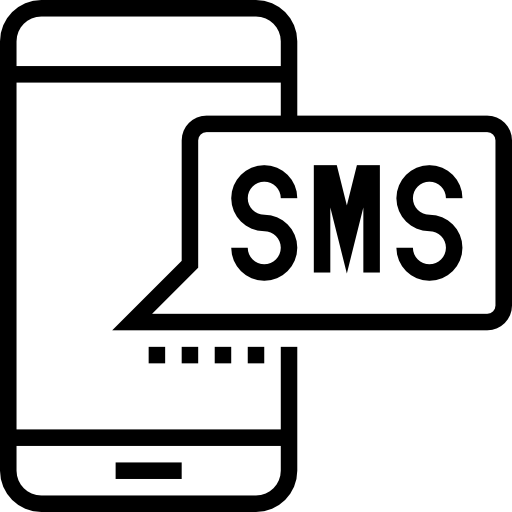
Precisamente, nuestro equipo escribió este tutorial para ayudarlo a realizar esta operación. En primer lugar, veremos cómo bloquear mensajes en su teléfono, luego cómo ver los mensajes bloqueados en su Huawei Mate 30 , primero a través de la historia, luego, con una computadora y recuperación de datos.
¿Cómo bloquear mensajes de texto de un número en Huawei Mate 30?
Comenzamos este tutorial volviendo a lo básico y mostrándole o volviendo a mostrar el procedimiento para bloquear mensajes de un número en su Huawei Mate 30. Incluso si solo desea bloquear los SMS de una persona, debe saber que la funcionalidad de Android también bloqueará sus llamadas. Te presentamos aquí la técnica para evitar que un número te envíe mensajes:
- Abra la aplicación "Mensajes" en su Huawei Mate 30
- Cuando esté en la lista de conversación, presione los tres pequeños puntos verticales en la parte superior derecha de la pantalla
- Luego haga clic en "Configuración"
- Finalmente, en "Bloquear números y mensajes" escribe el número que quieres bloquear
- Puede encontrar la lista de números bloqueados en su Huawei Mate 30 a continuación.
¿Cómo recuperar mensajes bloqueados en un Huawei Mate 30?
Pasamos ahora a la parte que probablemente más le preocupa, ¿Cómo ver los mensajes bloqueados en un Huawei Mate 30? Hay dos métodos que puede usar, el primero solo requerirá navegar por la configuración de su teléfono, para el segundo, deberá conectar su Huawei Mate 30 a una computadora que le dará la capacidad de recuperar archivos eliminados.
¿Cómo ver los SMS bloqueados en Huawei Mate 30 pasando por la configuración de su teléfono?
Con las nuevas versiones de Android, le recomendamos que verifique la versión de Android de su Huawei Mate 30, podrás realizar una buena cantidad de funciones, entre otras, consultar los mensajes bloqueados en tu Huawei Mate 30. En versiones anteriores no es necesariamente posible hacer esto, realizamos la prueba con Android 10 y esta funcionalidad está disponible, pruébelo en su teléfono incluso si tiene una versión anterior, puede funcionar, o pase a la siguiente parte de este artículo. Se fue:
- Desbloquea tu Huawei Mate 30
- Ve a la aplicación "Mensajes"
- Toque los tres pequeños puntos verticales en la parte superior derecha de la pantalla.
- Finalmente, en la pestaña " Configuraciones " reunirse en "Bloquear números y mensajes"
- En la sección "Mensajes bloqueados" Descubrirá la lista de todos los mensajes filtrados por su bloque y de repente los leerá, también puede hacer clic en ellos para restaurarlos en su hilo de discusión normal
¿Cómo recuperar mensajes bloqueados en Huawei Mate 30 usando una computadora?
Última opción, en caso de que no encuentres la funcionalidad descrita en la parte anterior, o sigas viendo que no hay nada en la lista aunque estés convencido de que has recibido mensajes que han sido bloqueados en tu Huawei Mate 30, no temas. , existe otra solución para recuperarlos, y se hará a través de una computadora. Descubra la técnica a continuación:
- Active el modo de depuración USB en su Huawei Mate 30
- Conecte su Huawei Mate 30 a su computadora
- Utilice software raíz para rootear su teléfono
- Ahora use cualquier software de recuperación de archivos (la mayoría de ellos son gratuitos y funcionan igual)
- Haga clic en "Mensajes", también puede activar la opción "adjunto" si alguna vez desea recuperarlos, de esta manera el software recuperará todos sus SMS, SMS bloqueados y SMS eliminados en su Huawei Mate 30
Si alguna vez quieres un máximo de tutoriales para convertirte en el maestro absoluto del Huawei Mate 30, te invitamos a ver los otros tutoriales en la categoría: Huawei 30 mate.
